迅雷解壓縮的文件在什麼地方
- WBOY轉載
- 2024-04-09 10:07:261643瀏覽
php小編小新近期收到了讀者關於檔案壓縮方面的問題,在此專門為大家介紹一下壓縮與解壓縮的相關技巧。對於頻繁傳輸大量檔案的人來說,檔案壓縮是一個非常實用且重要的技能,可以減少檔案的大小,提高傳輸速度。本文將為大家詳細介紹檔案壓縮的常見方法以及在各系統中的壓縮與解壓縮應用。同時,我們也將介紹如何在不同的檔案格式中進行解壓縮操作,讓讀者能夠更好地進行檔案傳輸。
迅雷解壓縮的檔案位置一覽
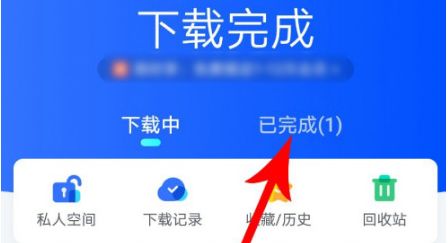
步驟一:下載並安裝迅雷APP
您已經在手機上安裝了最新版本的迅雷APP 。如果還未安裝,可以前往應用程式商店(如蘋果App Store或安卓應用程式市場)搜尋【迅雷】,下載並安裝官方應用程式。
步驟二:下載並解壓縮檔案
1. 下載檔案:在迅雷APP中找到需要下載的壓縮文件,點擊進行下載。等待文件下載完成。
2. 解壓縮檔:
- 自動解壓縮:部分版本的迅雷支援自動解壓縮功能,下載完成後可能會直接解壓縮至預設路徑。
- 手動解壓縮:如需手動解壓,找到已下載完成的壓縮文件,長按或點擊更多選項(如右上角的三個點),在彈出式選單中選擇【解壓縮】或類似選項。此時,系統會提示您選擇解壓縮路徑。
步驟三:決定解壓縮檔案儲存位置
1. 預設路徑:如果沒有手動選擇解壓縮路徑,解壓縮後的檔案通常會被儲存在迅雷預設的檔案儲存目錄。這個目錄通常位於手機內建儲存或外部SD卡的某個固定位置,例如【迅雷下載】資料夾。
2. 自訂路徑:如果您在解壓縮時指定了儲存位置,則解壓縮檔案會出現在您選擇的資料夾內。
步驟四:尋找解壓縮後的檔案
1. 內建檔案管理器:開啟手機自帶的檔案管理器應用,依照下列路徑尋找:
- 默認路徑:通常在【內部儲存】或【SD卡】下的【迅雷下載】(或類似命名的資料夾)中找到解壓縮後的檔案。
- 自訂路徑:直接導覽至您指定的資料夾位置。
2. 第三方文件管理器:如果您使用的是第三方文件管理器(如ES文件瀏覽器、Solid Explorer等),同樣按照上述路徑進行查找。
特殊情況說明
- 雲盤解壓縮:如果是在迅雷雲盤中進行的解壓縮操作,解壓縮後的文件通常保存在雲盤的某個資料夾內,需在雲盤介面內查找。
- 會員特權:部分解壓縮功能可能需要迅雷會員權限,根據會員權益的不同,解壓縮後的文件保存位置可能會有所不同,需參考迅雷APP內相關提示或會員特權說明。
總結:手機迅雷解壓縮檔案後,解壓縮內容通常會儲存在預設的【迅雷下載】資料夾或您自訂的路徑中。透過手機內建或第三方檔案管理器,依照上述路徑尋找即可找到解壓縮後的檔案。如有特殊情況,如雲盤解壓或涉及會員特權,請參考迅雷APP內相關提示進行操作。
以上是迅雷解壓縮的文件在什麼地方的詳細內容。更多資訊請關注PHP中文網其他相關文章!

